Как объединить аудио и видео с лучшими онлайн и настольными инструментами
Бывают обстоятельства, когда вам нужно заменить звук в видеофайле, если вы хотите поместить запись голоса вместо фоновой музыки. Или вы хотите применить к видео музыкальные эффекты, добавив еще один музыкальный слой. Для достижения этой цели вам нужно объединить видео и отдельный аудиофайл.
На самом деле это несложная работа. Предположим, вы раньше не пробовали редактировать видео; вы наткнулись на правильный пост. Здесь мы покажем вам различные способы объединять аудио и видео файлы с помощью настольных и онлайн-способов.
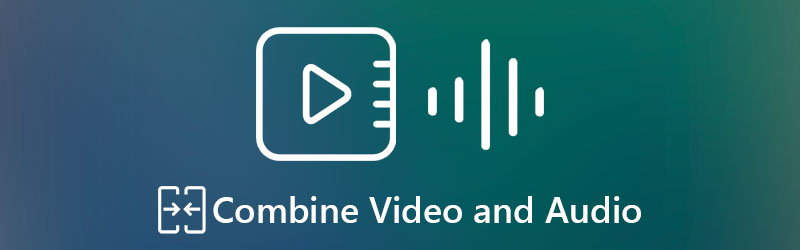

Часть 1. Как объединить видео и аудио на рабочем столе
1. Видеоконвертер Vidmore
Видео конвертер Vidmore это универсальный инструмент для преобразования, который позволяет легко и удобно менять звуковые дорожки в видео. Это также мощный медиа-редактор, поддерживающий различные инструменты редактирования аудио, такие как слияние, разделение, обрезка, поворот, увеличение громкости, синхронизация звука и т. Д. Кроме того, вы можете улучшить качество видео, настроив разрешение, оптимизируя яркость и контраст, стабилизация видео и удаление шума. Для получения подробных пошаговых инструкций по объединению аудио и видео с помощью этого инструмента перейдите к следующему абзацу.
Шаг 1. Установите слияние аудио и видео.
Во-первых, скачайте последнюю версию программы, нажав на Скачать бесплатно кнопки ниже. Убедитесь, что вы выбрали правильный установщик для операционной системы вашего компьютера. После этого установите и запустите программу.
Шаг 2. Импортируйте видео в программу.
После запуска программы нажмите кнопку Плюс кнопка «знак» в центре интерфейса, чтобы импортировать видео, которое вы хотите отредактировать. Он будет отображаться на главной панели интерфейса, показывая видеоинформацию в основном интерфейсе. Кроме того, вы можете перетащить видео в приложение, чтобы загрузить видеофайл.
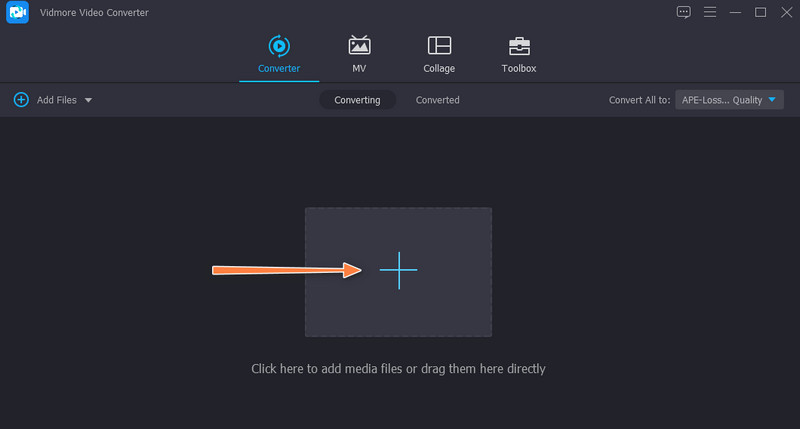
Шаг 3. Объедините аудио и видео
В правой части видео расположены две строки. Щелкните первую строку, в которой отображается звуковая дорожка. Затем выберите Добавить аудиодорожку вариант. Найдите и загрузите выбранный вами звук.

Шаг 4. Подтвердите операцию.
После выполнения вышеуказанных шагов выберите соответствующий видеоформат для выходного файла. Затем щелкните значок Конвертировать все в правом нижнем углу интерфейса, чтобы подтвердить операцию.

2. FFmpeg
FFmpeg также может комбинировать аудио и видео. Это надежная программа с множеством мощных инструментов для работы с видео и аудио файлами. С его помощью вы сможете конвертировать аудио и видео в любой из желаемых форматов. Кроме того, вы также можете выполнить слияние файлов. Однако, в отличие от других программ, инструмент использует текст для связи с приложением и выполнения операций. В частности, он использует командную строку для работы с программой. Узнайте, как объединить видео со звуком, выполнив следующие действия.
Шаг 1. Загрузите FFmpeg на свой компьютер и установите его. Чтобы правильно установить программу, найдите, где хранятся файлы .exe, и добавьте путь к их папке в переменные среды. Теперь откройте CMD, введите ffmpeg и нажмите Войти ключ, чтобы проверить, установлена ли программа.
Шаг 2. Перейдите в папку, в которой находятся видео и аудио. Введите CMD и нажмите клавишу ВВОД, чтобы открыть CMD в поле пути.
Шаг 3. Теперь введите ffmpeg -i video.mp4 -i audio.wav -c: v копировать output.mkv и ударил Войти для обработки файлов. Это применимо только тогда, когда вы копируете аудио без перекодирования. Команда состоит из видео и аудио, которые вы хотите объединить, а также из вывода.
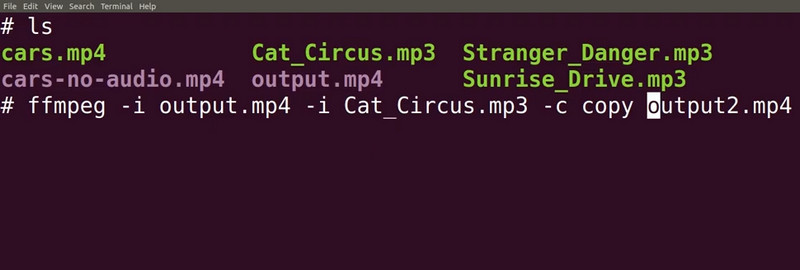
Часть 2. Как объединить видео и аудио в Интернете
1. Капвинг
Если вы хотите объединить видео и аудио онлайн, вы можете использовать Kapwing. Это видеоредактор, который работает в основных браузерах, таких как Google Chrome, Safari и Microsoft Edge. В то же время он позволяет объединить в видео одну звуковую дорожку или отдельную звуковую дорожку. Более того, вы можете полностью удалить звук в видео и заменить его другим. Кроме того, вы можете расположить отдельные треки в желаемом порядке. Кроме того, этот онлайн-инструмент доступен на ваших устройствах iOS и Android. Теперь давайте узнаем, как Kapwing объединяет видео и аудио онлайн.
Шаг 1. Сначала посетите официальный сайт программы в любом браузере, доступном на вашем компьютере.
Шаг 2. Затем нажмите кнопку Начать редактирование на главной странице, и вы попадете в студию редактирования программы. В следующем окне у вас будет несколько вариантов загрузки. Вы можете загружать через облачное хранилище или загружать с локального диска.
Шаг 3. Вы увидите список опций, доступных в меню слева. Нажмите на аудио а затем загрузите аудио, которое хотите объединить с видео.
Шаг 4. После этого экспортируйте видео в MP4 и загрузите выходной файл.
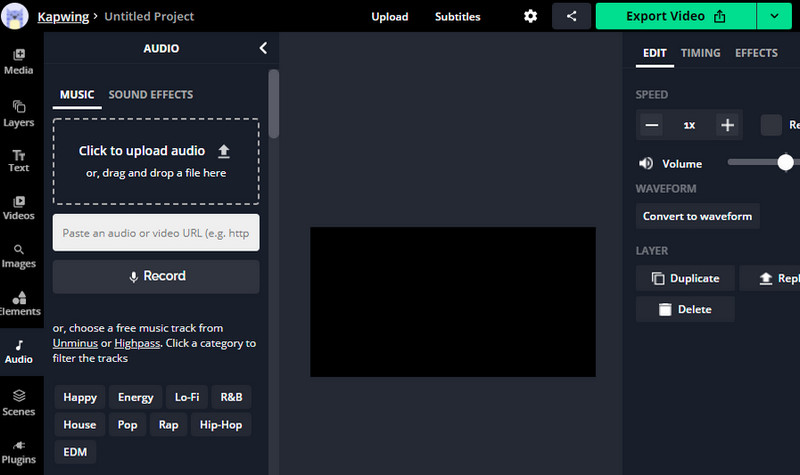
2. Clideo
Clideo - еще одно достойное объединение аудио и видео файлов в Интернете. С помощью этого инструмента вы можете импортировать файлы из облачного хранилища, такого как Google Диск и Dropbox. При желании вы можете загрузить выбранный медиафайл из локального репозитория. Кроме того, он позволяет вам выбрать, следует ли сохранить исходный формат видео или выбрать один из доступных видеоформатов. Чтобы помочь вам объединить видео и аудио в Интернете с помощью Clideo, вы можете выполнить следующие действия.
Шаг 1. Перейдите на веб-сайт онлайн-программного обеспечения и найдите Добавить музыку к видео вариант.
Шаг 2. Импортируйте видео, которое хотите отредактировать, нажав кнопку Выбрать файл кнопка. Когда загрузка видео завершится, вы попадете в другое окно, чтобы добавить звук и объединить его с видео.
Шаг 3. Щелкните значок Добавить аудио и настройте необходимые параметры, такие как громкость звуковой дорожки и видео.
Шаг 4. Наконец, выберите выходной формат и нажмите кнопку Экспорт кнопку, чтобы объединить видео и аудио вместе.
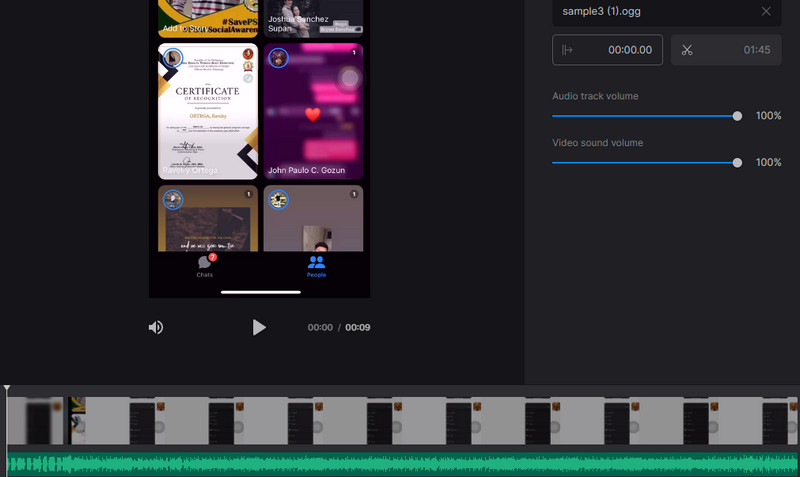
Часть 3. Часто задаваемые вопросы по объединению видео и аудио
Как я могу объединить аудиофайлы в один?
Если вы хотите объединить аудиофайлы в один, вам понадобится слияние аудио. Мы уже представили слияние аудиофайлов, не что иное, как Vidmore Video Converter. Помимо видео и аудио, вы также можете использовать его для объединения нескольких аудиофайлов.
Как я могу склеить видео?
Среди популярных программ, которые эффективно объединяют файлы, Vidmore для настольных инструментов и Clideo или Kapwing для онлайн-программ.
Как вы объединяете файлы MP4 в Windows 10?
Это не сложно, как кажется. Все, что вам нужно сделать, это использовать объединение видео для ПК с Windows, которое поможет вам объединить несколько файлов в один. Кроме того, вы можете выбирать между настольной и онлайн-версией, в зависимости от ваших предпочтений.
Вывод
Это программы, которые вы можете использовать для объединить видео и аудио в один. Если вы хотите работать в графическом интерфейсе, то Vidmore для вас. В противном случае узнайте, как FFmpeg объединяет аудио и видео, если вы хотите узнать более продвинутый, но сложный способ объединения видео и аудио. Кроме того, вы можете проявить творческий подход в своем видео, комбинируя их с помощью онлайн-инструментов, рассмотренных в этом посте. Таким образом, вам не нужно ничего устанавливать на свой компьютер.


